Schnelles Erstellen eines Jahr-für-Jahr-Vergleichs-Balkendiagramms in Excel
Kutools für Excel
Erweitert Excel um über 300
Leistungsstarke Funktionen
Normalerweise können wir ein gruppiertes Balkendiagramm erstellen, um die Seriendaten von zwei Jahren in Excel zu vergleichen. Das Balkendiagramm kann jedoch nicht die genauen Unterschiede zwischen zwei Jahren anzeigen. Nun, mit dem Unterschiedsvergleichsdiagramm von Kutools für Excel, können Sie ein Jahr-für-Jahr-Vergleichsbalken- oder Säulendiagramm erstellen, das die Unterschiede zwischen zwei Jahren berechnet und nur die Unterschiede im Diagramm anzeigt.
Erstellen Sie ein Jahr-für-Jahr-Vergleichsbalken- oder Säulendiagramm in Excel
Erstellen Sie ein kleines Jahr-für-Jahr-Vergleichsbalkendiagramm in Excel
Erstellen Sie ein Jahr-für-Jahr-Vergleichsbalken- oder Säulendiagramm in Excel
Sie können die Funktion Vergleichsbalkendiagramm von Kutools für Excel verwenden, um ganz einfach ein Jahr-für-Jahr-Vergleichsbalkendiagramm wie folgt zu erstellen:
1. Wenn Sie einen Datenbereich haben, auf dessen Basis Sie das Vergleichsbalken- oder Säulendiagramm erstellen möchten, wie im folgenden Screenshot gezeigt.
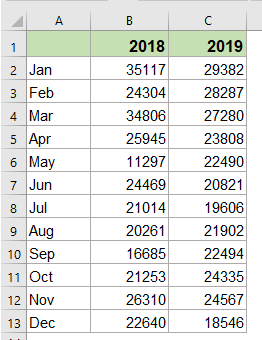
2. Klicken Sie auf Kutools > Diagramme > Unterschiedsvergleich > Unterschiedsvergleichsdiagramm, um diese Funktion zu aktivieren.

3. Geben Sie im Dialogfeld „Unterschiedsvergleichsdiagramm“ die Vorgänge wie folgt an:
- Wählen Sie die Diagrammoption aus;
- Wählen Sie dann Balkendiagramm oder Säulendiagramm aus dem benötigten Diagrammtyp aus;
- Geben Sie anschließend die Achsenbeschriftungen, Datenserie 1 und Datenserie 2 aus den Originaldaten an.

Tipps: Die Bereiche der Achsenbeschriftungen, Datenserie 1 und Datenserie 2 werden automatisch basierend auf der Datenquelle ausgefüllt, wenn Sie diese ausgewählt haben. Wenn sie nicht korrekt sind, können Sie sie manuell ändern.
4. Klicken Sie dann auf die Schaltfläche OK, und das Vergleichsbalken- oder Säulendiagramm wird sofort erstellt.
Wenn Sie den Diagrammtyp als Balkendiagramm angegeben haben, sieht das Vergleichsbalkendiagramm wie im folgenden Screenshot aus:

Wenn Sie den Diagrammtyp als Säulendiagramm angegeben haben, wird das Vergleichsbalkendiagramm wie im folgenden Screenshot angezeigt:

Erstellen Sie ein kleines Jahr-für-Jahr-Vergleichsbalkendiagramm in Excel
Mit dieser Funktion „Unterschiedsvergleichsdiagramm“ können Sie auch das kleine Unterschiedsvergleichsbalkendiagramm in Zellen erstellen. Gehen Sie dazu wie folgt vor:
1. Klicken Sie auf Kutools > Diagramme > Unterschiedsvergleich > Unterschiedsvergleichsdiagramm, um diese Funktion anzuwenden.
2. Geben Sie im Dialogfeld „Unterschiedsvergleichsdiagramm“ die Vorgänge wie folgt an:
- Wählen Sie die Option Mini-Diagramm aus;
- Geben Sie dann die Datenserie 1, Datenserie 2 und die Ausgabezellen an, die Sie verwenden möchten.
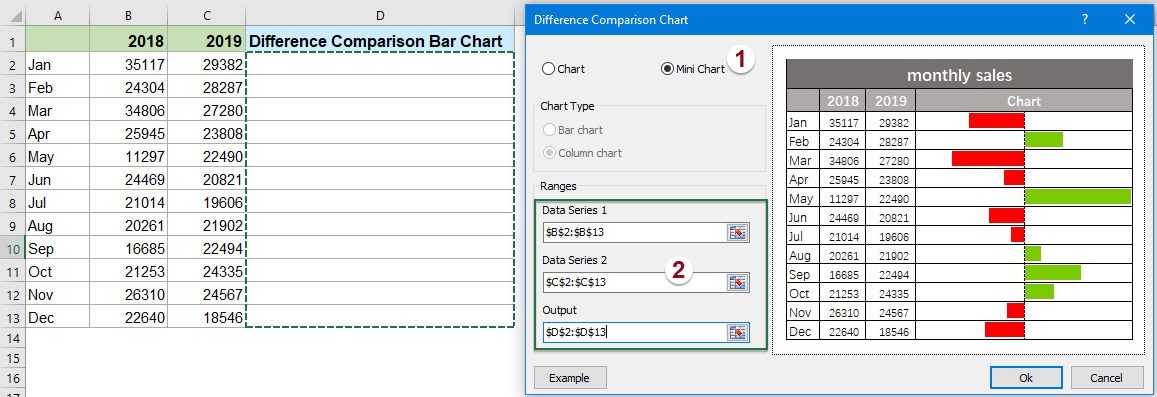
3. Klicken Sie dann auf die Schaltfläche OK, und das kleine Vergleichsbalkendiagramm wird in den Zellen erstellt, wie im folgenden Screenshot gezeigt:

Hinweis
Im Dialogfeld „Unterschiedsvergleichsdiagramm“ können Sie auf die Schaltfläche Beispiel klicken, um das Beispielsheet zu öffnen. Diese Aktion schließt jedoch das aktuelle Dialogfeld.
Demo: Erstellen eines Jahr-für-Jahr-Vergleichsbalkendiagramms in Excel
Empfohlene Produktivitätstools
Office Tab: Verwenden Sie praktische Tabs in Microsoft Office, genau wie in Chrome, Firefox und dem neuen Edge-Browser. Wechseln Sie ganz einfach mit Tabs zwischen Dokumenten — keine überladenen Fenster mehr. Mehr erfahren...
Kutools für Outlook: Kutools für Outlook bietet über 100 leistungsstarke Funktionen für Microsoft Outlook 2010–2024 (und spätere Versionen) sowie Microsoft 365, die Ihnen helfen, die E-Mail-Verwaltung zu vereinfachen und die Produktivität zu steigern. Mehr erfahren...
Kutools für Excel
Kutools für Excel bietet über 300 erweiterte Funktionen, um Ihre Arbeit in Excel 2010 – 2024 und Microsoft 365 zu optimieren. Die oben genannte Funktion ist nur eines von vielen zeitsparenden Tools, die enthalten sind.

